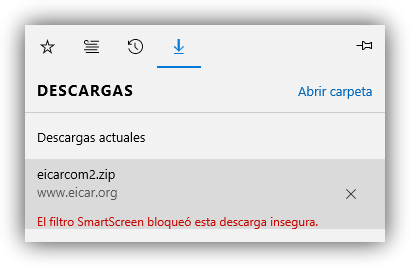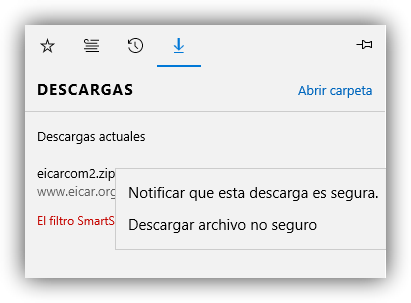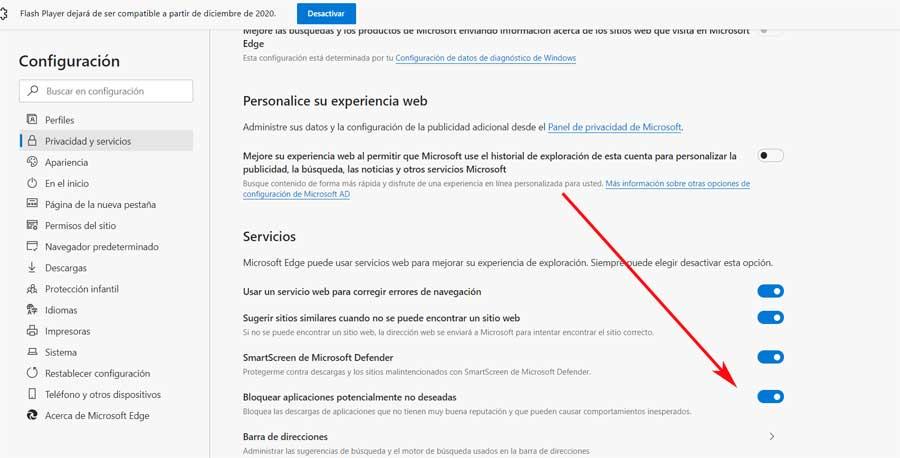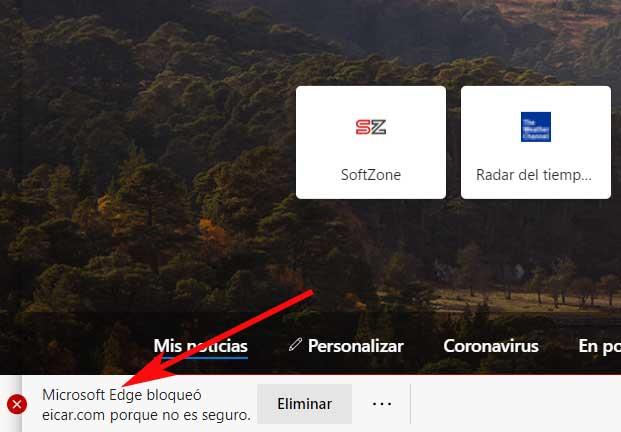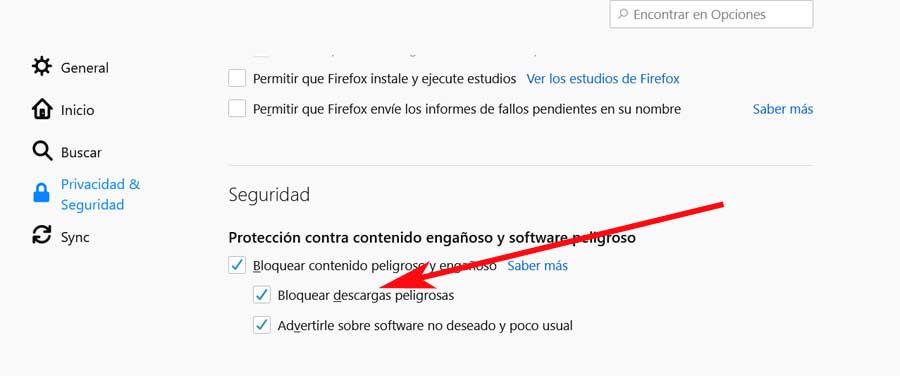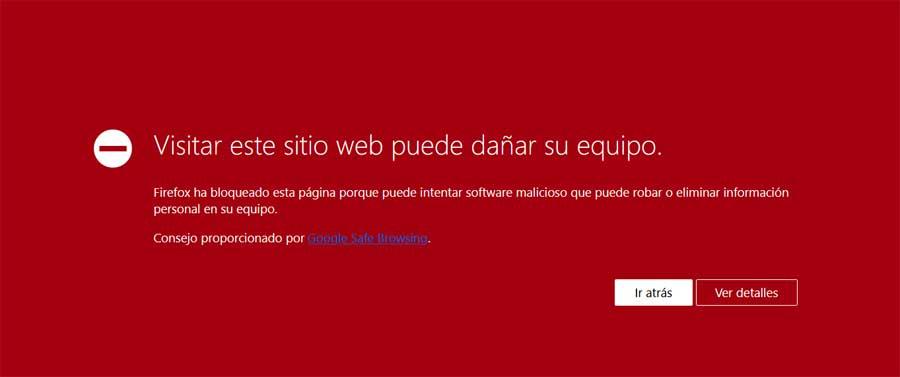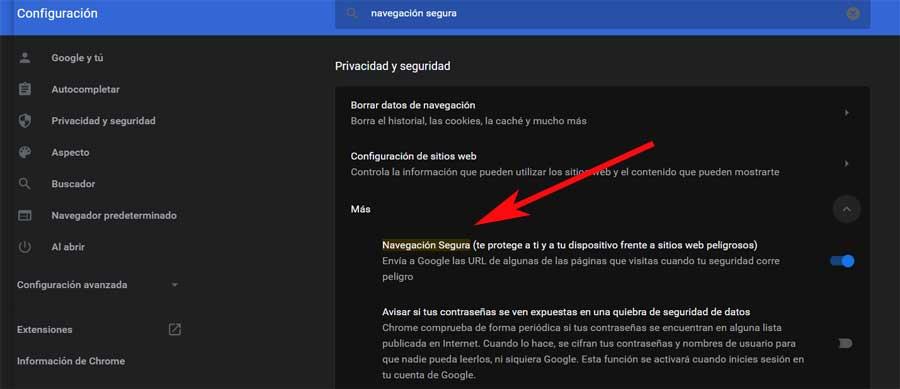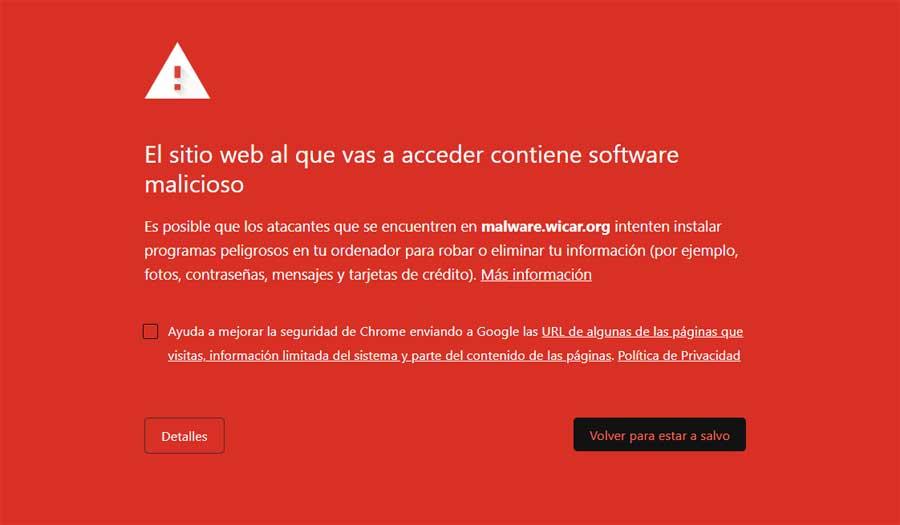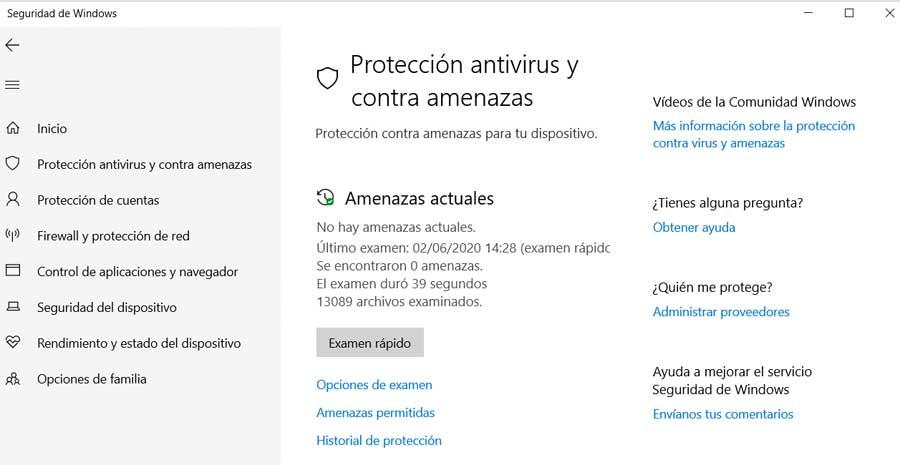что делать если microsoft edge блокирует загрузки
7 лучших способов исправить Microsoft Edge, не загружающий файлы
Хотя переключение браузера по умолчанию на Windows 11 может оказаться не таким простым делом, как раньше, вы, тем не менее, можете предпринять несколько шагов, чтобы решить проблему с загрузкой в Microsoft Edge. Посмотрим как.
1. Перезагрузите компьютер.
Перезагрузка компьютера — это основной метод устранения неполадок, который вы можете попробовать, прежде чем переходить к другим решениям из этого списка. Это устраняет мелкие ошибки и закрывает фоновые процессы, которые могут мешать загрузкам на Edge.
2. Проверьте настройки антивируса.
Антивирус на вашем компьютере часто блокирует загрузки из Интернета, чтобы вы не могли получить подозрительные загрузки. Итак, если вы не можете загружать файлы в Edge, вы можете посмотреть настройки своей антивирусной программы и отключить любую опцию, которая может блокировать загрузку из Интернета.
3. Изменить путь загрузки
Если вы недавно изменили путь к папке загрузок в своем Edge или этот путь больше не доступен, тогда Edge может столкнуться с ошибкой при его поиске. Вы можете попробовать переключить путь загрузки в Edge на другой, чтобы проверить, работает ли это. Вот как.
Шаг 1: Запустите Microsoft Edge. Нажмите на трехточечный значок меню в правом верхнем углу и выберите «Настройки» в появившемся меню.
Шаг 2: На левой панели перейдите в раздел «Загрузки» и нажмите кнопку «Изменить» рядом с полем «Местоположение».
Теперь выберите другой путь и попробуйте снова загрузить файл, чтобы посмотреть, решит ли это проблему.
4. Попробуйте режим инкогнито.
Если вы по-прежнему не можете загружать файлы в Edge, несмотря на все ваши усилия, вы можете попробовать загрузить файл в окне InPrivate в Edge. Если это работает, возможно, одно из расширений, работающих на Edge, блокирует ваши загрузки. Таким образом, вы можете попробовать отключить их на мгновение, чтобы проверить, сможете ли вы снова загружать файлы.
Шаг 1: Откройте Microsoft Edge и используйте трехточечный значок меню в правом верхнем углу, чтобы перейти к расширениям.
Шаг 2: Теперь отключите все расширения, установленные на Edge.
Перезапустите Edge, чтобы проверить, можете ли вы загружать файлы в обычном режиме.
5. Запустите сканирование SFC.
Иногда поврежденные или отсутствующие системные файлы на вашем компьютере могут привести к неправильной работе приложений на вашем компьютере. В таких случаях запуск сканирования SFC (Проверка системных файлов) может помочь найти и заменить такие системные файлы. Прочтите, чтобы узнать, как это сделать.
Шаг 1: Щелкните правой кнопкой мыши значок меню «Пуск» и выберите в появившемся меню пункт «Терминал Windows» (администратор).
Шаг 2: В консоли введите команду, указанную ниже, и нажмите Enter.
Подождите, пока процесс завершится, а затем перезагрузите компьютер, чтобы увидеть, решена ли проблема.
6. Восстановите Microsoft Edge
Восстановление приложения в Windows — это эффективный способ устранения проблем, влияющих на его работу. Кроме того, это совершенно безопасно, так как при этом вы не потеряете никаких данных.
Прочтите, чтобы узнать, как восстановить Microsoft Edge в Windows 11.
Шаг 1: Нажмите клавишу Windows + I, чтобы запустить приложение «Настройки». Перейдите на вкладку Приложения и перейдите в Приложения и функции.
Шаг 2: Прокрутите вниз, чтобы найти Microsoft Edge. Нажмите на трехточечное меню рядом с ним и выберите «Изменить».
Шаг 3: Наконец, нажмите кнопку «Восстановить», чтобы начать процесс восстановления.
Поскольку этот процесс включает повторную загрузку Microsoft Edge, вам необходимо подключиться к Интернету, чтобы это работало. Windows должна автоматически запустить Edge после завершения процесса. Идите и посмотрите, работают ли сейчас загрузки.
7. Сбросьте Microsoft Edge.
Если ничего не работает, вам следует подумать о сбросе Microsoft Edge в крайнем случае. Это приведет к удалению всех данных, связанных с приложением. Вот как это сделать.
Шаг 1: Запустите Microsoft Edge. Используйте трехточечный значок меню в правом верхнем углу, чтобы открыть Настройки.
Шаг 2: Перейдите на вкладку «Сброс настроек» и нажмите «Сбросить настройки до значений по умолчанию».
Шаг 3: При появлении запроса выберите «Сброс».
Это должно сбросить приложение и устранить любые проблемы с загрузками.
Бесперебойные загрузки
Вот и все. После того, как вы пройдете через вышеуказанные решения, вы должны быть в безопасности. Если проблема не исчезнет, я бы посоветовал вам потратить некоторое время, чтобы переключиться на более знакомую, но уже знакомую альтернативу браузеру в Windows.
Как обойти сбой SmartScreen при загрузке файлов в Edge
При попытке загрузить файлы из Интернета браузер часто блокирует загрузку. Это сделано для безопасности, чтобы не опустить что-то потенциально опасное. Но, конечно, иногда случаются ложные срабатывания, и при попытке загрузить что-то безопасное браузер обнаруживает в этом угрозу. Вот что происходит в Microsoft край и в этой статье мы поговорим о том, как скачивать файлы, заблокированные Edge.
Почему файлы заблокированы в Edge
Проблема в том, что во многих случаях это фильтр не работает должным образом и блокирует файлы, которые на самом деле безопасны. Это заставляет нас использовать другой браузер, например Mozilla. Firefox или гугл Chrome, и, таким образом, иметь возможность загрузить его в обычном режиме.
Теперь, к счастью, у нас есть возможность настроить Edge чтобы этого не происходило, и чтобы иметь возможность скачивать те файлы, которые, как мы уверены, надежны. Таким образом мы избежим блокировок и проблем при просмотре.
Как скачать файлы, заблокированные SmartScreen
Что нам нужно сделать в первую очередь, это нажать на «Просмотреть загрузки» и, таким образом, получить доступ к диспетчеру загрузок браузера. Именно там появится этот файл с красным текстом под ним, который был заблокирован, и мы не можем правильно загрузить.
Имейте в виду, что мы должны делать это только в том случае, если уверены, что это не угроза. Например, документ, который мы ранее загрузили на другой компьютер или с веб-сайта, является полностью надежным и не представляет опасности для нашей системы.
Советы по безопасной загрузке файлов
Всегда используйте программы безопасности
Какой бы вариант мы ни выбрали, мы должны убедиться, что он хорошо работает, обновляется и будет действовать в режиме реального времени против возможных угроз, которые мы загружаем при загрузке файла из Интернета.
Избегайте загрузки с ненадежных сайтов
Ты всегда должен проверьте URL страницы, общий вид сайта, убедитесь, что он действительно соответствует тому, что мы загружаем, и что это не копия веб-сайта. Иногда мы сталкиваемся с сайтами, которые были созданы, чтобы выдавать себя за законные, но являются мошенничеством.
Держите системы в актуальном состоянии
Иногда возникают уязвимости, которыми может воспользоваться злоумышленник. Эти ошибки исправляются с помощью этих патчей и обновлений, которые мы должны применять всякий раз, когда они доступны, и, таким образом, снижать риск появления проблем.
Загрузка файлов на устаревший компьютер может привести к тому, что этот гипотетический вредоносный документ воспользуется ошибкой, которую мы не исправили.
Используйте стабильные программы
С другой стороны, программы которые мы используем для загрузки, например, сам антивирус, важно, чтобы они были стабильными и безопасными. Например, мы не должны использовать приложения помимо официальных, хотя у нас есть некоторые дополнительные функции, которые могут показаться интересными.
Это очень важно, чтобы избежать проникновения в файлы, которые представляют собой угрозу и не были обнаружены. Примером может служить использование браузера, не имеющего мер безопасности, для анализа любого документа, который мы загружаем из сети.
Короче говоря, безопасность при загрузке файлов во время просмотра очень важна. Однако иногда могут возникать ложные срабатывания, как мы видели в случае с Edge, которые мы должны контролировать, чтобы контент загружался нормально и не зависал.
Как разблокировать загрузку, заблокированную Chrome, Firefox или Edge
Вот почему мы объясним ниже, как разблокировать ту функцию, о которой мы говорим, с рисками, которые это влечет за собой. А если браузер блокирует определенную загрузку, это обычно для чего-то, но это не всегда эффективно на 100%. Итак, если вам нужно скачать что-то, что блокируется в одном из трех основных текущих веб-браузеры Вы можете сделать это.
Разблокировать загрузки на Edge Chromium
Если мы ссылаемся на систему блокировки загрузки, которая интегрирует новый Кром Хром от В начале мы увидим, как мы можем его отключить. Для этого первое, что мы делаем, это находим себя в меню программы, а затем выбираем опцию под названием Конфиденциальность и услуги. Это дает нам большое количество функций, связанных с этими темами. Следовательно, здесь мы должны найти запись под названием «Блокировать потенциально нежелательные приложения», которая находится в области «Службы».
Разблокировать загрузки в Firefox
Так как иначе быть не может, мы находим такую же ситуацию с другим великим интернет-браузером, по крайней мере, с одним из самых популярных. Это правда, что на данный момент наиболее используемый вариант такого типа в мире в Google Chrome о котором мы поговорим позже, но это не единственный. Именно поэтому топ-менеджеры Mozilla Также хочу хорошо разместить свое предложение на этом сложном рынке программного обеспечения.
Ну, это будет здесь, где мы уже можем видеть, что нас интересует в этом случае, функция Блокируйте опасные загрузки. Поэтому на данный момент все, что нам нужно сделать, это пометить его, чтобы программа действовала самостоятельно в этом отношении. Таким образом, при попытке получить доступ к загрузке, которая может считаться опасной, сама программа покажет нам предупреждающее сообщение, чтобы мы знали об этом.
Разблокировать загрузки в Chrome
И как может быть иначе, тот, о котором мы вам рассказали, является наиболее используемым интернет-браузером в мире, также имеет свой собственный безопасность система. Это защищает нас от потенциально опасных веб-сайтов и загрузок, так как иначе быть не может. Таким образом, у нас будет возможность более безопасно перемещаться по веб-сайтам, которые мы посещаем ежедневно. И это все больше и больше конфиденциальных данных, которые мы обрабатываем в этих программах.
Поэтому, для всего этого, первое, что мы делаем, это обращаемся к программе как таковой, а затем помещаем себя в интересующий нас раздел, набирая это в адресной строке: chrome: // settings /? Поиск = навигация% C3% B3n + безопасно. Это даст нам прямой доступ к разделу, который позволяет нам настроить безопасность Google Chrome. Итак, в появившемся окне нажмите «Подробнее». Здесь у нас будет возможность нажать на опцию безопасного просмотра, которая защищает нас от потенциально опасный загрузок.
Как и в предыдущих случаях, теперь браузер будет предупреждать нас, когда мы пытаемся загрузить опасный файл с неприемлемого веб-сайта.
Другие программы, которые могут блокировать загрузку
Конечно, мы должны учитывать, что это не только Интернет-браузеры которые блокируют загрузки, которые мы делаем с них. Существуют и другие программы, связанные с безопасностью, которые также могут блокировать эти загрузки. Таким образом, в случае, если мы хотим включить эти изначально нежелательные загрузки, в дополнение к браузеру, мы также должны включить их.
Это случай широко используемого антивируса, который большинство из нас установило на компьютер. Следовательно, используем ли мы Windows Defender или любое другое стороннее решение, лучшее, что мы можем сделать, это деактивировать скачать заблокировать, что большинство из них имеют.
Советы по устранению неполадок при установке и обновлении Microsoft Edge
1. Проверьте свою операционную систему
Сейчас браузер Microsoft Edge доступен в 32-разрядных (x86) и 64-разрядных (x64) операционных системах Windows 10, Windows 8 и 8.1, а Windows 7. Она также доступна в macOS 10.12 Sierra или более высокой оси и Linux.
2. Проверка сетевого подключения
Проверьте сетевое подключение. Дополнительные сведения см. в разделе Решение проблем с сетевым подключением в Windows.
Проверьте VPN. Если возникла ошибка 403 и вы используете VPN, возможно, VPN-подключение мешает правильной загрузке Microsoft Edge. Попробуйте временно отключить VPN, пока вы скачиваете и устанавливаете Microsoft Edge.
3. Проверьте надежные сайты
Если вы или ваша организация блокируете определенные веб-сайты, не забудьте разрешить https://msedge.api.cdp.microsoft.com, из которых Microsoft Edge проверяет наличие обновлений, а также *.dl.delivery.mp.microsoft.com, с которых Microsoft Edge можно скачать во время начальной установки или при наличии обновления. Дополнительные сведения см. в списке Microsoft Edge конечных точек.
Если вы используете Internet Explorer для скачивания Microsoft Edge, может потребоваться добавить officeapps.live.com в список надежных сайтов в браузере.
В Internet Explorer откройте меню Сервис > Свойства браузера.
Откройте вкладку Безопасность и выберите Надежные сайты (с зеленой галочкой) > Сайты.
В разделе Добавить в зону следующий узел введите https://officeapps.live.com, нажмите кнопку Добавить, а затем нажмите кнопку Закрыть.
Продолжите скачивание и повторную установку Microsoft Edge.
4. Попробуйте переустановить Microsoft Edge
Если используете Windows, вам не нужно удалять Microsoft Edge перед повторной установкой. Кроме того, журнал, файлы cookie и параметры будут восстановлены после завершения установки.
Если вы пользователь Mac или Linux, вам потребуется удалить Microsoft Edge, прежде чем переустановить его, а история, файлы cookie и параметры не будут восстановлены после переустановки.
Вот как удалить Microsoft Edge на Mac:
Откройте Finder и в папке Applications выберите Microsoft Edge.
Выберите Файл > Переместить в корзину.
Вот как удалить Microsoft Edge, если вы пользователь Linux:
Запустите команду «Удалить» в окне терминала для следующих дистрибутивов Linux:
Debian/Ubuntu (deb): sudo apt remove microsoft-edge-dev
Fedora (rpm): sudo dnf remove microsoft-edge-dev
openSUSE (rpm): sudo pper remove microsoft-edge-dev
Вот как переустановить Microsoft Edge в Windows или на Mac:
Откройте любой работающий браузер. ( Примечание. Если вы используете Windows и Microsoft Edge не работает, чтобы открыть Internet Explorer, введите IE в поле поиска на панели задач, а затем выберите пункт Internet Explorer из списка результатов. Или нажмите клавишу с логотипом Windows на клавиатуре, а затем введите IE на панели поиска.)
Перейдите www.microsoft.com/edge, чтобы скачать и переустановить Microsoft Edge.
5. Перезагрузите компьютер
6. Обратитесь в службу поддержки
Если у вас по-прежнему возникли проблемы, обратитесь в нашу службу поддержки.
7. Справка по определенным кодам ошибок или ошибкам
Сообщение об ошибке или проблема
На вашем компьютере уже установлена более поздняя версия Microsoft Edge.
При установке возникла проблема. Повторите попытку позднее.
Попробуйте открыть папку Загрузки на своем компьютере и запустите MicrosoftEdgeSetup.exe из этой папки.
Если не удается найти установщик, скачайте и переустановите Microsoft Edge.
Если ошибка повторяется, перезагрузите компьютер, а затем переустановите Microsoft Edge.
Убедитесь, что на жестком диске достаточно места для установки Microsoft Edge. Удалите ненужные программы или используйте программу очистки диска, чтобы освободить место.
На клавиатуре нажмите клавишу с логотипом Windows + R.
В поле Открыть введите cleanmgr, а затем нажмите кнопку ОК.
Для освобождения места на диске следуйте инструкциям на экране.
Перейдите www.microsoft.com/edge, чтобы скачать и переустановить Microsoft Edge.
Файлы Microsoft Edge могут быть повреждены. Попробуйте переустановить Microsoft Edge.
Выполняется другая установка, обновление или удаление. Если вы случайно запустили установщик дважды, закройте другой установщик.
Подождите несколько минут и повторите попытку.
Установщик не завершил установку. Установка прервана.
Подождите несколько минут и повторите попытку.
Если ошибка повторяется, перезагрузите компьютер, а затем повторите попытку.
Сервер обновления занят, попробуйте еще раз позже.
Не удается подключиться к Интернету.
Возможно, Центр обновления Microsoft Edge заблокирован брандмауэром. Чтобы устранить проблему:
Выберите Брандмауэр и защита сети > Разрешить работу с приложением через брандмауэр.
Выберите Изменить параметры > Разрешить другое приложение.
Добавьте строку «%ProgramFiles(x86)%\Microsoft\EdgeUpdate\ \MicrosoftEdgeUpdate.exe» для 64-разрядных компьютеров или строку «%ProgramFiles(x86)%\Microsoft\EdgeUpdate\\MicrosoftEdgeUpdate.exe « для 32-разрядных компьютеров, где — это самое большое число в папке «Edge Update». Например, «%ProgramFiles(x86)%\Microsoft\EdgeUpdate\1.3.111.19\MicrosoftEdgeUpdate.exe».
Убедитесь, что фоновая интеллектуальная служба передачи (BITS) включена:
Введите панель управления в поле поиска на панели задач, а затем в списке результатов выберите «Панель управления».
Выберите Система и безопасность > Администрирование, выберите Службы из списка, а затем в списке выберите элемент Фоновая интеллектуальная служба передачи.
На вкладке Общие для параметра Типа запуска выберите значение Автоматически (отложенный запуск) и нажмите ОК.
Если обновление этих параметров не решило проблему, попытайтесь переустановить Microsoft Edge.
Подождите несколько минут, а затем попробуйте еще раз.
Если ошибка не устранена, попробуйте переустановить Microsoft Edge.
Установить ту же версию Microsoft Edge, которая сейчас запущена, нельзя. Закройте Microsoft Edge и попробуйте еще раз.
Закройте Microsoft Edge и попробуйте еще раз.
Если эта ошибка по-прежнему есть, подождите несколько минут и попробуйте еще раз.
Если Microsoft Edge закрыт, но эта ошибка по-прежнему есть, возможно, Microsoft Edge в фоновом режиме работают другие приложения. Перезагрузите устройство и повторите попытку.
Не удалось кэшировать скачанный установщик. Ошибка: 0xa043050d
Некоторые файлы установщика были удалены с компьютера. Перейдите www.microsoft.com/edge, скачайте Microsoft Edge еще раз, а затем переустановите.
Если ошибка повторяется, проверьте, не блокирует ли антивирусная программа браузер Microsoft Edge.
Не удалось запустить установщик.
Убедитесь, что на жестком диске достаточно места для установки Microsoft Edge. Удалите ненужные программы или используйте программу очистки диска, чтобы освободить место.
На клавиатуре нажмите клавишу с логотипом Windows +R.
Введите cleanmgrи нажмите ввод.
Для освобождения места на диске следуйте инструкциям на экране.
Подождите несколько минут, а затем попробуйте еще раз.
Если ошибка не устранена, попробуйте переустановить Microsoft Edge.
Обновление выполняется в настоящее время. Обновите через минуту, чтобы снова проверить.
Microsoft Edge уже устанавливает обновление. Подождите несколько минут и повторите попытку.
Сообщение об ошибке или проблема
Средство автоматического обновления Майкрософт занято. Возможно, некоторые обновления продуктов Microsoft Office ожидают установки. Повторите попытку позднее.
Выберите Открыть службу автоматического обновления (Майкрософт) на странице Сведения о Microsoft Edge или откройте средство автоматического обновления (Майкрософт) вручную.
Установите все обновления продуктов Microsoft Office, которые ожидают установки.
Попробуйте обновить Microsoft Edge еще раз, проверив обновления в автоматическом обновлении (Майкрософт) или Параметры и другие > Параметры > О Microsoft Edge.
Сбой проверки наличия обновлений. В настоящее время отсутствует сетевое подключение.
Подключение к сети отсутствует. Проверьте подключение к Интернету.
Не удалось проверить наличие обновлений Microsoft Edge.
Проверьте подключение к Интернету.
На странице «О Microsoft Edge» выберите открыть автоматическое Microsoft Edge Майкрософт или вручную. Если система обнаружит проблему, выполните указания на экране для ее устранения. Кроме того, см. Office для Mac обновления.
Скачанные обновления не были применены. Повторите попытку позднее.
Проверьте подключение к Интернету.
Подождите час и повторите попытку обновления, выбрав Microsoft Edge > Сведения о Microsoft Edge, чтобы проверить наличие доступных обновлений и скачать их.
Microsoft Edge не был успешно обновлен.
Проверьте подключение к Интернету.
Подождите час и повторите попытку обновления, выбрав Microsoft Edge > Сведения о Microsoft Edge.
Если вы продолжаете испытывать сложности, убедитесь, что средство автоматического обновления Майкрософт работает как следует:
На странице О Microsoft Edge выберите открыть Обновление Майкрософт или открыть автоматическое обновление (Майкрософт) вручную. Если система обнаружит проблему, выполните указания на экране для ее устранения. См. также Office для Mac автоматическое обновление для справки по автоматическому обновлению (Майкрософт).
Не удалось скачать обновление. Повторите попытку позднее.
Обновление скачивается слишком долго или служба автоматического обновления Майкрософт занята другими обновлениями. Если вы не получите уведомление об обновлении в течение часа, повторите попытку обновления, выбрав Microsoft Edge > Сведения о Microsoft Edge.
Microsoft Edge еще не обновлена до последней сборки.
Не удалось зарегистрировать приложение для автоматического обновления (Майкрософт).
Возможно, потребуется обновить функцию автоматического обновления (Майкрософт). Чтобы найти и скачать последний выпуск, см. запись «История выпусков автоматического обновления (Майкрософт)».
Не удается найти Microsoft Edge после установки
Нажмите Command + ПРОБЕЛ, чтобы запустить приложение Spotlight.
Введите edge в поле поиска.
Запустите Edge, выбрав элемент Microsoft Edge, если он появился на панели поиска.
Если он не отображается на панели поиска, попробуйте переустановить Microsoft Edge.
Как открыть средство автоматического обновления Майкрософт вручную
Нажмите Command + Shift + G, находясь на рабочем столе или в окне Finder.
Введите /Library/Application Support/Microsoft/MAU2.0.
Выберите средство автоматического обновления Майкрософт.
Сообщение об ошибке или проблема
На вашем компьютере уже установлена более поздняя версия Microsoft Edge.
При установке возникла проблема. Повторите попытку позднее.
Попробуйте открыть папку Загрузки на своем компьютере и запустите MicrosoftEdgeSetup.exe из этой папки.
Если не удается найти установщик, скачайте и переустановите Microsoft Edge.
Если ошибка повторяется, перезагрузите компьютер, а затем переустановите Microsoft Edge.
Убедитесь, что на жестком диске достаточно места для установки Microsoft Edge. Удалите ненужные программы или используйте программу очистки диска, чтобы освободить место.
На клавиатуре нажмите клавишу с логотипом Windows + R.
Введите cleanmgr, а затем нажмите клавишу ВВОД.
Для освобождения места на диске следуйте инструкциям на экране.
Перейдите www.microsoft.com/edge, чтобы скачать и переустановить Microsoft Edge.
Файлы установки Microsoft Edge могут быть повреждены. Попробуйте переустановить Microsoft Edge.
Выполняется другая установка, обновление или удаление. Если вы случайно запустили установщик Microsoft Edge дважды, закройте другой установщик.
Подождите несколько минут, а затем попробуйте еще раз.
Если ошибка повторяется, перезагрузите компьютер, а затем повторите попытку.
Установщик не завершил установку. Установка прервана.
Подождите несколько минут, а затем попробуйте еще раз.
Если ошибка повторяется, перезагрузите компьютер, а затем повторите попытку.
Сервер обновления занят, попробуйте еще раз позже.
Не удалось подключиться к Интернету
Возможно, Центр обновления Microsoft Edge заблокирован брандмауэром. Чтобы устранить проблему:
Щелкните меню Пуск правой кнопкой мыши.
Выберите Панель управления > Система и безопасность, а затем в разделе Брандмауэр Windows выберите параметр Разрешить работу с приложением в брандмауэре Windows.
Выберите Изменить параметры > Разрешить другое приложение,а затем нажмите кнопку Обзор.
Добавьте строку «%ProgramFiles(x86)%\Microsoft\EdgeUpdate\ \MicrosoftEdgeUpdate.exe» для 64-разрядных компьютеров или строку «%ProgramFiles%\Microsoft\EdgeUpdate\ \MicrosoftEdgeUpdate.exe» для 32-разрядных компьютеров, где — это самое большое число в папке «Edge Update». Например, «%ProgramFiles(x86)%\Microsoft\EdgeUpdate\1.3.99.7\MicrosoftEdgeUpdate.exe».
Убедитесь, что фоновая интеллектуальная служба передачи (BITS) включена:
На панели управления выберите Администрирование > Службы, а затем в списке выберите элемент Фоновая интеллектуальная служба передачи.
B. В разделе Общие измените Тип запуска на Автоматически (отложенный запуск) и нажмите кнопку.
Если ошибка повторяется, попробуйте переустановить Microsoft Edge.
Подождите несколько минут, а затем попробуйте еще раз.
Если ошибка не устранена, попробуйте переустановить Microsoft Edge.
Не может установить ту же Microsoft Edge, которая в настоящее время запущена. Закройте Microsoft Edge и попробуйте еще раз.
Закройте Microsoft Edge и попробуйте еще раз.
Если эта ошибка по-прежнему есть, подождите несколько минут и попробуйте еще раз.
Если Microsoft Edge закрыт, но эта ошибка по-прежнему есть, возможно, Microsoft Edge в фоновом режиме работают другие приложения. Перезагрузите устройство и повторите попытку.
Не удалось кэшировать скачанный установщик. Ошибка: 0xa043050d
Некоторые файлы установщика были удалены с компьютера. Перейдите www.microsoft.com/edge, скачайте Microsoft Edge еще раз, а затем переустановите.
Если ошибка повторяется, проверьте, не блокирует ли антивирусная программа браузер Microsoft Edge.
Не удалось запустить установщик.
Убедитесь, что на жестком диске достаточно места для установки Microsoft Edge. Удалите ненужные программы или используйте программу очистки диска, чтобы освободить место.
На клавиатуре нажмите клавишу с логотипом Windows +R.
Введите cleanmgrи нажмите ввод.
Для освобождения места на диске следуйте инструкциям на экране.
Подождите несколько минут, а затем попробуйте еще раз.
Если ошибка не устранена, попробуйте переустановить Microsoft Edge.
Обновление выполняется в настоящее время. Обновите через минуту, чтобы снова проверить.
Microsoft Edge уже устанавливает обновление. Подождите несколько минут и повторите попытку.
Сообщение об ошибке или проблема
На вашем компьютере уже установлена более поздняя версия Microsoft Edge.
При установке возникла проблема. Повторите попытку позднее.
Попробуйте открыть папку Загрузки на своем компьютере и запустите MicrosoftEdgeSetup.exe из этой папки.
Если не удается найти установщик, скачайте и переустановите Microsoft Edge.
Если ошибка повторяется, перезагрузите компьютер, а затем переустановите Microsoft Edge.
Убедитесь, что на жестком диске достаточно места для установки Microsoft Edge. Удалите ненужные программы или используйте программу очистки диска, чтобы освободить место.
Выберите Начните > Все программы > аксессуары> Средства> очистка диска.
Выберите Диск C, а затем ОК.
Проверьте элементы, которые вы хотите удалить. Скачав программные файлы, временные файлы Интернета, временныефайлы и корзины, обычно их можно удалять.
Выберите Удалить файлы.
Перейдите www.microsoft.com/edge, чтобы скачать и переустановить Microsoft Edge.
Файлы установки Microsoft Edge могут быть повреждены. Попробуйте переустановить Microsoft Edge.
Выполняется другая установка, обновление или удаление. Если вы случайно запустили установщик Microsoft Edge дважды, закройте другой установщик.
Подождите несколько минут, а затем попробуйте еще раз.
Если ошибка повторяется, перезагрузите компьютер, а затем повторите попытку.
Установщик не завершил установку. Установка прервана.
Подождите несколько минут, а затем попробуйте еще раз.
Если ошибка повторится, перезагрузите компьютер и повторите попытку.
Сервер обновления занят, попробуйте еще раз позже.
Не удается подключиться к Интернету.
Возможно, Центр обновления Microsoft Edge заблокирован брандмауэром. Чтобы устранить проблему:
Выберите Изменить параметры > Разрешить другое приложение, а затем нажмите кнопку Обзор. Добавьте строку «%ProgramFiles(x86)%\Microsoft\EdgeUpdate\ \MicrosoftEdgeUpdate.exe» для 64-разрядных компьютеров или строку «%ProgramFiles%\Microsoft\EdgeUpdate\ \MicrosoftEdgeUpdate.exe» для 32-разрядных компьютеров, где — это самое большое число в папке «Edge Update». Например, «%ProgramFiles(x86)%\Microsoft\EdgeUpdate\1.3.99.7\MicrosoftEdgeUpdate.exe».
Убедитесь, что фоновая интеллектуальная служба передачи (BITS) включена:
В разделе Общие измените Тип запуска на Автоматически (отложенный запуск) и нажмите кнопку.
Если ошибка повторяется, попробуйте переустановить Microsoft Edge.
На вашем устройстве нет сертификатов Майкрософт, необходимых для установки браузера. Эти сертификаты помогают вашей операционной системе определять приложения как надежные.
Обновите операционную систему. Минимальная версия, поддерживаемая Windows 7 с sp1.
Чтобы проверить свою Windows 7: откройте меню «Пуск», введите «winver» и нажмите ввод.
Подождите несколько минут, а затем попробуйте еще раз.
Если ошибка не устранена, попробуйте переустановить Microsoft Edge.
Установить ту же версию Microsoft Edge, которая сейчас запущена, нельзя. Закройте Microsoft Edge и попробуйте еще раз.
Закройте Microsoft Edge и попробуйте еще раз.
Если эта ошибка по-прежнему есть, подождите несколько минут и попробуйте еще раз.
Если Microsoft Edge закрыт, но эта ошибка по-прежнему есть, возможно, Microsoft Edge в фоновом режиме работают другие приложения. Перезагрузите устройство и повторите попытку.
Не удалось кэшировать скачанный установщик. Ошибка: 0xa043050d
Некоторые файлы установщика были удалены с компьютера. Перейдите www.microsoft.com/edge, скачайте Microsoft Edge еще раз, а затем переустановите.
Если ошибка повторяется, проверьте, не блокирует ли антивирусная программа браузер Microsoft Edge.
Не удалось запустить установщик
Убедитесь, что на жестком диске достаточно места для установки Microsoft Edge. Удалите ненужные программы или используйте программу очистки диска, чтобы освободить место.
На клавиатуре нажмите клавишу с логотипом Windows +R.
Введите cleanmgrи нажмите ввод.
Для освобождения места на диске следуйте инструкциям на экране.
Подождите несколько минут, а затем попробуйте еще раз.
Если ошибка не устранена, попробуйте переустановить Microsoft Edge.
Обновление выполняется в настоящее время. Обновите через минуту, чтобы снова проверить.
Microsoft Edge уже устанавливает обновление. Подождите несколько минут и повторите попытку.
Сообщение об ошибке или проблема
Пакет rpm/.deb не удается установить
Убедитесь, что сведения о пакете в вашей системе устарели. Чтобы получить последние сведения о пакете, можно выполнить следующие команды: